Create successful ePaper yourself
Turn your PDF publications into a flip-book with our unique Google optimized e-Paper software.
TV ekranının yüksekliğinin (h) en az üç<br />
katı mesafede oturun. 6 m mesafeden<br />
uzakta oturmayın.<br />
3D gözlüklerinin sinyal alışını<br />
önlememek için TV'deki 3D vericiyi<br />
engellemeyin.<br />
İçeriği izleme<br />
3D içeren bir kaynak seçin<br />
3D diskler için:<br />
1. Diski, TV HDMI konektörüne bağlı 3D<br />
Blu-ray disk oynatıcı üzerinde oynatın.<br />
2. tuşuna basıp 3D Blu-ray disk oynatıcıyı<br />
seçin.<br />
3D TV programları için:<br />
[TV İzleme] seçeneğini seçip 3D içerik<br />
yayınlayan TV kanalına geçin.<br />
3D'yi açma<br />
TV ilk kez bir 3D yayın sinyali algıladığında,<br />
ekrandaki ileti sizden tercih yapmanızı ister.<br />
TV'nin otomatik olarak 3D moduna<br />
geçmesini istiyorsanız, [Otomatik]<br />
seçeneğini seçin.<br />
Önce bu konuda bildirim almak<br />
istiyorsanız, [Bildir] seçeneğini seçin.<br />
Bu konuda bildirim almak istemiyorsanız,<br />
[3Dyok] seçeneğini seçin.<br />
3D'ye başlayın<br />
3D içerik bulunduğunda TV bu durumu<br />
algılar ve sizden 3D gözlüklerinizi takmanızı<br />
ister. Gözlükleri takıp açın. TV, eksik bir 3D<br />
sinyal etiketi nedeniyle 3D sinyalini<br />
algılamazsa, üst üste gelen görüntüler<br />
gösterir.<br />
Üst üste gelen görüntüleri 3D moduna<br />
geçirmek için 3D formatını değiştirin.<br />
1. ADJUST tuşuna basın.<br />
2. [3D] öğesini seçin.<br />
TV, dikey olarak üst üste gelen resimler<br />
görüntülerse [3D - Yan yana]<br />
seçeneğini seçin.<br />
TV, yatay olarak üst üste gelen resimler<br />
görüntülerse [3D - Alt üst] seçeneğini<br />
seçin.<br />
Not: Normal formatın bozuk 3D efektlerine<br />
neden olması durumunda varsa, ters<br />
çevrilmiş formatı seçin.<br />
2D'den 3D'ye dönüştürme<br />
Bir 2D programı 3D modunda izlemek için<br />
dönüştürebilirsiniz.<br />
1. ADJUST tuşuna basın.<br />
2. [3D] > [2D - 3D dönüştürme] öğesini<br />
seçin.<br />
2D'den 3D'ye dönüştürme işlemini<br />
durdurmak için:<br />
1. ADJUST tuşuna basın.<br />
2. [3D derinlik açık/kapalı] > [Kapalı]<br />
seçeneğini seçin, OK tuşuna basın.<br />
2D'den 3D'ye dönüştürme işlemini<br />
durdurmak için Giriş menüsünden başka bir<br />
etkinliğe de geçebilirsiniz. Başka bir kanala<br />
geçerseniz, dönüştürme işlemi durmaz.<br />
TR 18


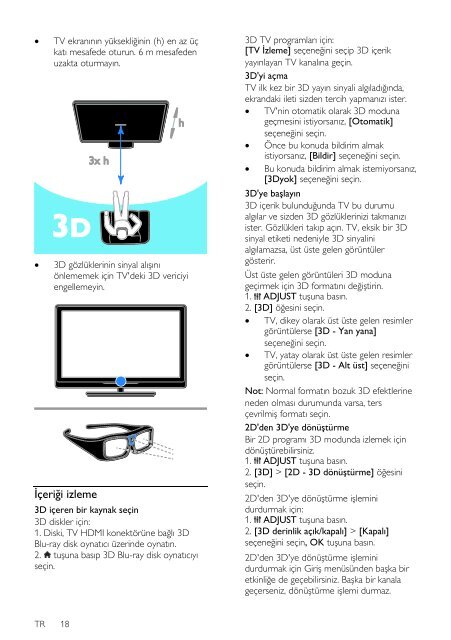






![03_[DE] - Philips](https://img.yumpu.com/25100096/1/184x260/03-de-philips.jpg?quality=85)






